O Disney Dreamlight Valley fez a sua primeira incursão no modo multijogador, introduzindo um desafio fotográfico multijogador para os jogadores competirem, chamado DreamSnaps. Este desafio exige que seja criativo, que utilize o mobiliário e o vestuário que tem para criar cenários e que tire fotografias.
O DreamSnaps é uma excelente forma de partilhar a criatividade dos jogadores no jogo, e esperamos ver mais funcionalidades como esta no futuro! Sem mais demoras, eis como pode enviar DreamSnaps no Disney Dreamlight Valley.
Como enviar DreamSnaps no desafio fotográfico semanal de Disney Dreamlight Valley
Em primeiro lugar, para participar no desafio DreamSnaps em Disney Dreamlight Valley, terá de se encontrar com a Vanellope no castelo.
Quando isso estiver feito, desbloqueará a página DreamSnaps no separador Eventos do seu menu principal. Vá até lá e veja o “Desafio Atual”; esta página irá detalhar o tema do DreamSnaps para essa semana, quaisquer requisitos e algumas sugestões para se inspirar.
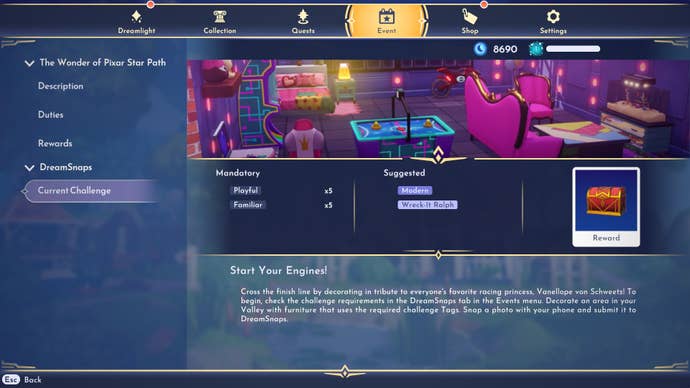 Aqui, encontrará todos os requisitos para o concurso DreamSnaps da semana. | Crédito da imagem: NewHotGames | GameLoft
Aqui, encontrará todos os requisitos para o concurso DreamSnaps da semana. | Crédito da imagem: NewHotGames | GameLoft
Feito isto, está na altura de tirar a sua fotografia. O tipo de fotografia depende do desafio DreamSnaps e exige que tenha peças de vestuário ou mobiliário específicas em exposição. Estes itens têm de estar na fotografia para que contem, por isso pense no que a sua personagem está a vestir e onde está colocada a mobília.
Por exemplo, o desafio no momento da redação tem os seguintes requisitos:
- 5x Mobiliário lúdico
- 5x Mobiliário familiar
As sugestões para este desafio específico também incluem “Moderno” e “Wreck It Ralph”.
Com isto em mente, está na altura de escolher um conjunto. Utilize o menu Mobiliário para colocar mobiliário ou vestuário das etiquetas pretendidas no exterior ou no interior da sua casa. Também pode utilizar o “Filtro” no menu Mobiliário para filtrar os seus móveis pelas etiquetas pretendidas.
Quando estiver pronto, tire uma fotografia! Em seguida, seleccione a opção ‘Mostrar DreamSnaps’ para verificar se a sua fotografia está de acordo com as normas. Pode fazer isto no PC, premindo ‘E’.
 Quando tiver tirado a fotografia e estiver satisfeito com ela, seleccione ‘Show DreamSnaps’. | Crédito da imagem: NewHotGames | GameLoft
Quando tiver tirado a fotografia e estiver satisfeito com ela, seleccione ‘Show DreamSnaps’. | Crédito da imagem: NewHotGames | GameLoft
Se, por qualquer razão, não cumprir algum dos requisitos, este ecrã irá informá-lo e poderá voltar a tirar a fotografia. Quando estiver pronto, basta selecionar “Enviar”.
Não se esqueça de que também não pode usar objectos do Toque de Magia nestas fotografias, por isso tenha cuidado com os objectos no fundo da sua fotografia!
Agora, se, por qualquer motivo, não estiver satisfeito com a sua submissão DreamSnaps, tem até quarta-feira seguinte, às 13h00 UTC / 14h00 BST / 09h00 ET / 18h00 PT, para submeter novamente a sua fotografia. Tudo o que tem de fazer é tirar uma nova fotografia e voltar a enviá-la, exatamente da mesma forma que enviou a primeira fotografia. Voilà!
Para mais informações sobre o Disney Dreamlight Valley, consulte os nossos códigos Dreamlight Valley! Além disso, não se esqueça de ganhar algum dinheiro para o caso de o DreamSnaps exigir que compre mobília adicional e encha os bolsos com mais fragmentos de sonho.
